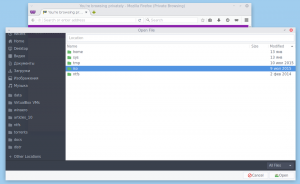كيفية التحقق بسرعة من الحلول المتاحة لتقارير المشكلات في Windows 8.1
في حالة توقف أحد البرامج عن العمل أو الاستجابة ، يمكن لـ Windows الإبلاغ تلقائيًا عن المشكلة والبحث عن حل. بشكل افتراضي ، يجمع Windows 8.1 و Windows 7 و Vista معلومات تصف المشكلة ، تسمى تقرير المشكلة. يمكن أن تتضمن تفاصيل التقرير اسم البرنامج الذي توقف عن العمل ، وتاريخ ووقت حدوث المشكلة ، وإصدار البرنامج الذي واجه المشكلة. يتيح إرسال تقرير بالمشكلة لـ Windows إخطارك في حالة توفر حل. في هذه المقالة ، سنبحث في كيفية التحقق بسرعة من توفر الحلول لتقارير المشكلات.
صحافة Win + R. على لوحة المفاتيح في نفس الوقت. سيظهر مربع الحوار "تشغيل" على الشاشة. اكتب الأمر التالي في مربع التشغيل:
rundll32.exe werconcpl.dll ، LaunchErcApp -updatecheck
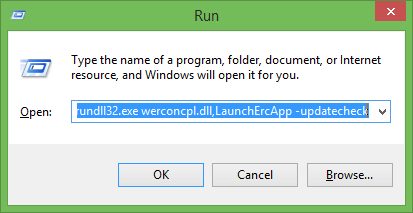
اضغط على Enter ، وسيبدأ Windows مباشرة في البحث عن الحلول المتاحة لتقارير المشكلات على جهاز الكمبيوتر الخاص بك.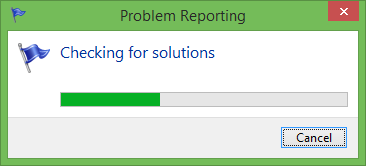
قد ترغب في قم بتثبيت اختصار لهذا الأمر لك قائمة ابدأ أو شاشة البدء حتى تتمكن من البدء مباشرة في البحث عن تقارير المشكلة.
نصيحة إضافية: إذا كنت تريد فتح صفحة التحقق من الحلول والتحقق بشكل انتقائي من الحلول لتقارير مشكلة معينة فقط ، فاستخدم هذا الأمر لفتح الصفحة مباشرة:
control.exe / اسم Microsoft. مركز العمل / صفحة الصفحة